3DMax如何设置玛瑙材质?
设·集合小编 发布时间:2023-03-15 13:37:40 1933次最后更新:2024-03-08 11:16:14
大家在使用3DMax软件在制做动画和3D场景时,经常会制作一些简单的模型,模型制作好后,需要给模型使用不同的材质贴图,比如3DMax中的玛瑙材质。那么,3DMax如何设置玛瑙材质?下面就给大家分享下具体的方法步骤,希望能帮助到大家,感兴趣的爱好者可以一起来学。
工具/软件
电脑型号:联想(lenovo)天逸510s; 系统版本:Windows7; 软件版本:3DMax
方法/步骤
第1步
打开3DMax2012软件,通过使用3DMax软件中的建模工具,完成模型基本体的制作;
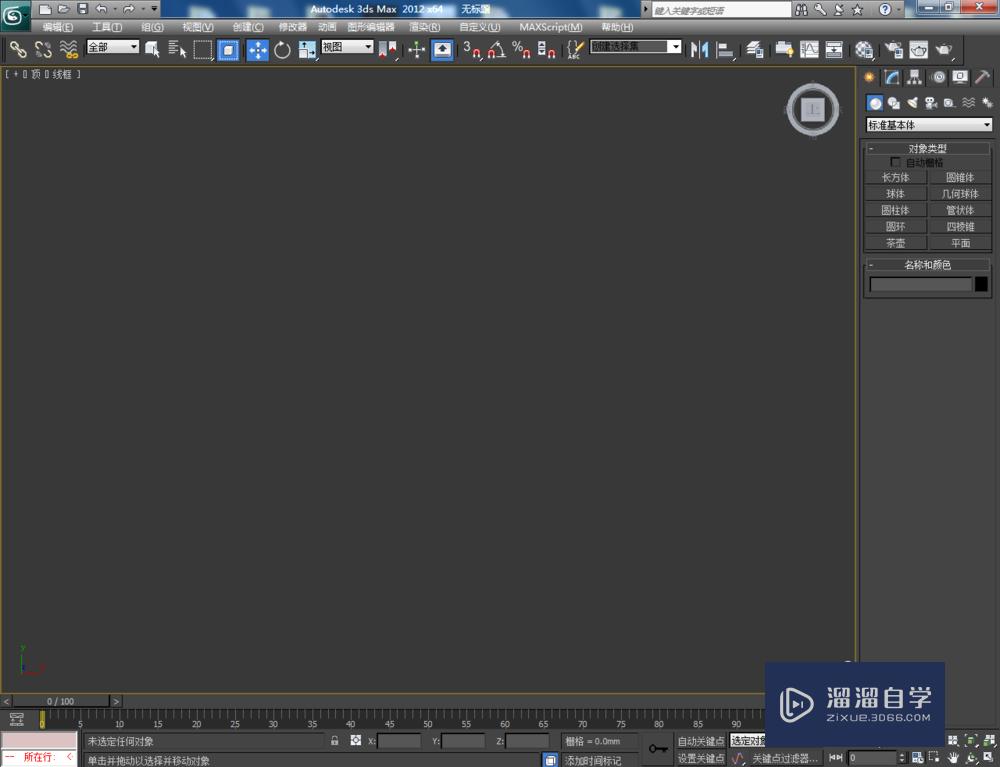




第2步
点击【渲染】-【渲染设置】,弹出渲染设置框。点击【指定渲染器】-产品级【…】-【vary-adv2.10.01】调出vary渲染器(如图所示);

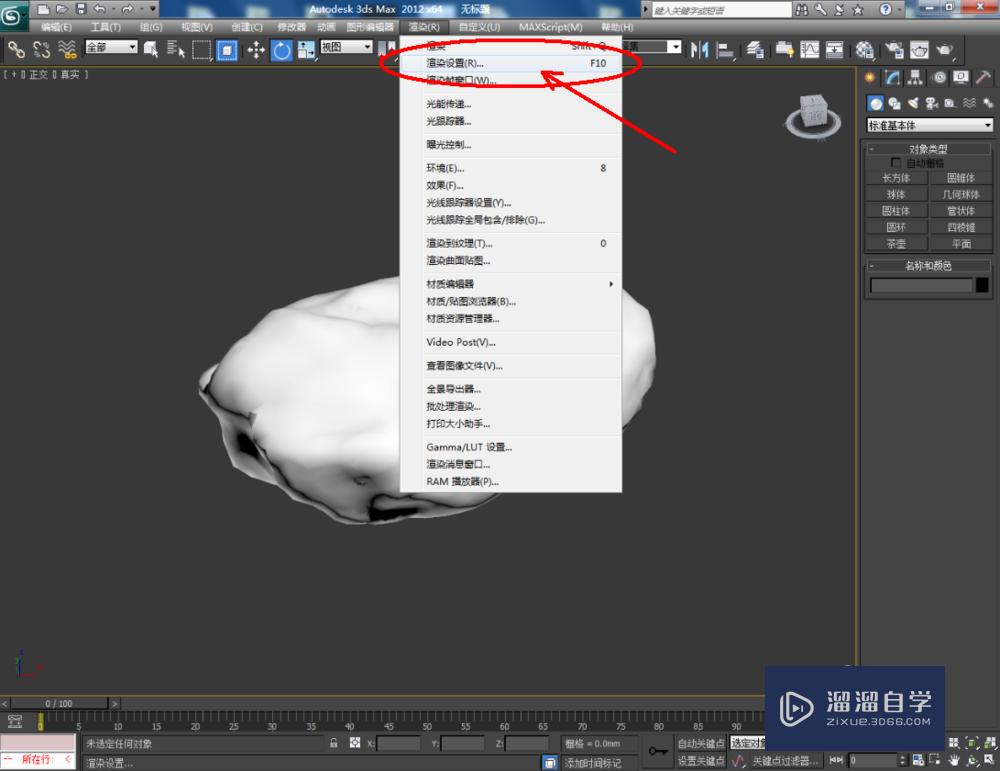

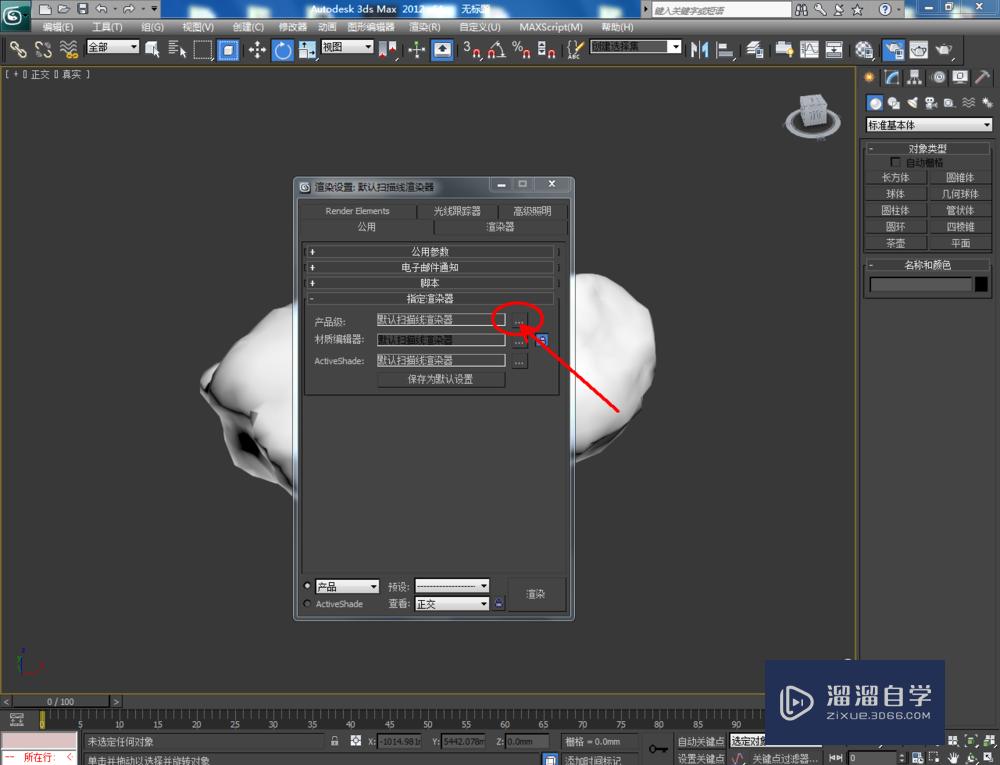


第3步
点击【材质编辑器】,弹出材质编辑器设置框,点击【standard】-【varymlt】设置一个vary材质球,按图示参数设置一个玉石材质(如图所示);





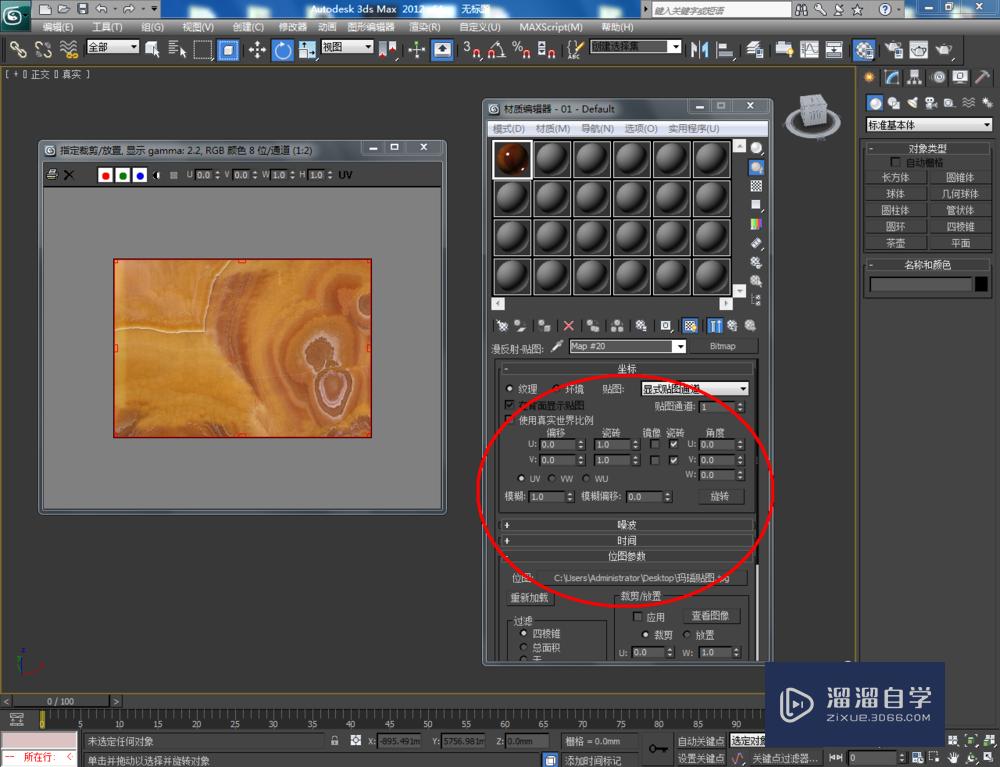
第4步
点击【漫反射】右边的小方框,添加一张玛瑙材质贴图。完成后,将设置好的材质球附加给模型。选中模型,点击【uvw贴图】,按图示设置好uvw贴图的各个参数(如图所示);





第5步
点击【渲染】-【渲染设置】,弹出渲染设置对话框,按图示设置好输出大小参数。调整好模型的渲染角度后,点击【渲染】将制作好的玛瑙模型渲染出图即可。

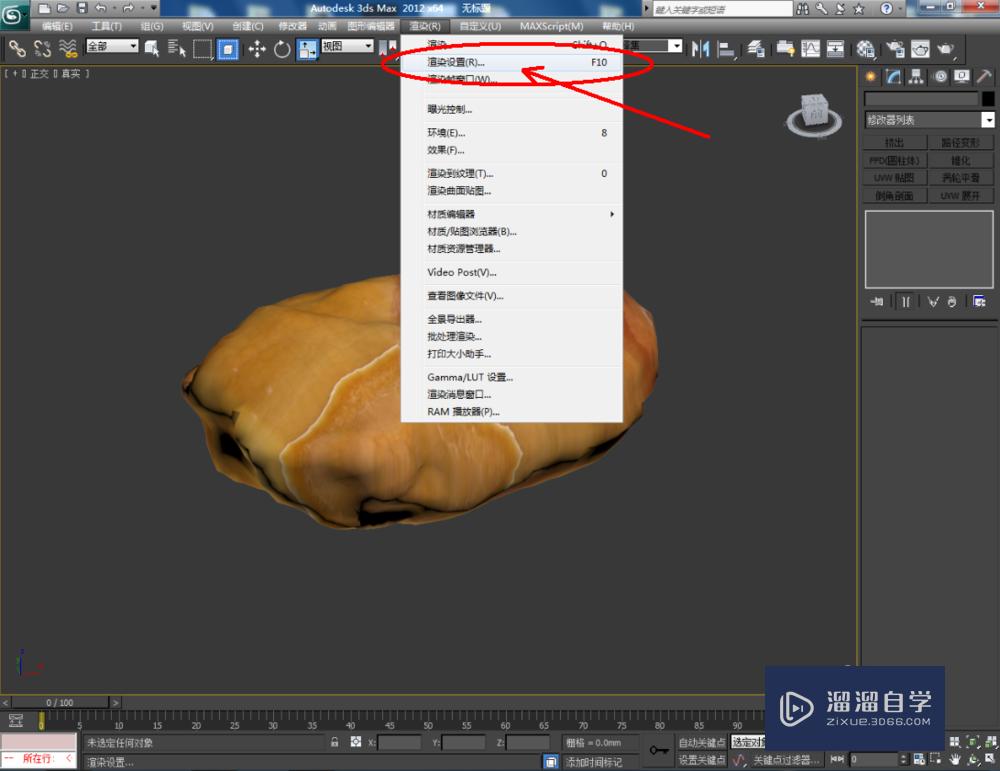


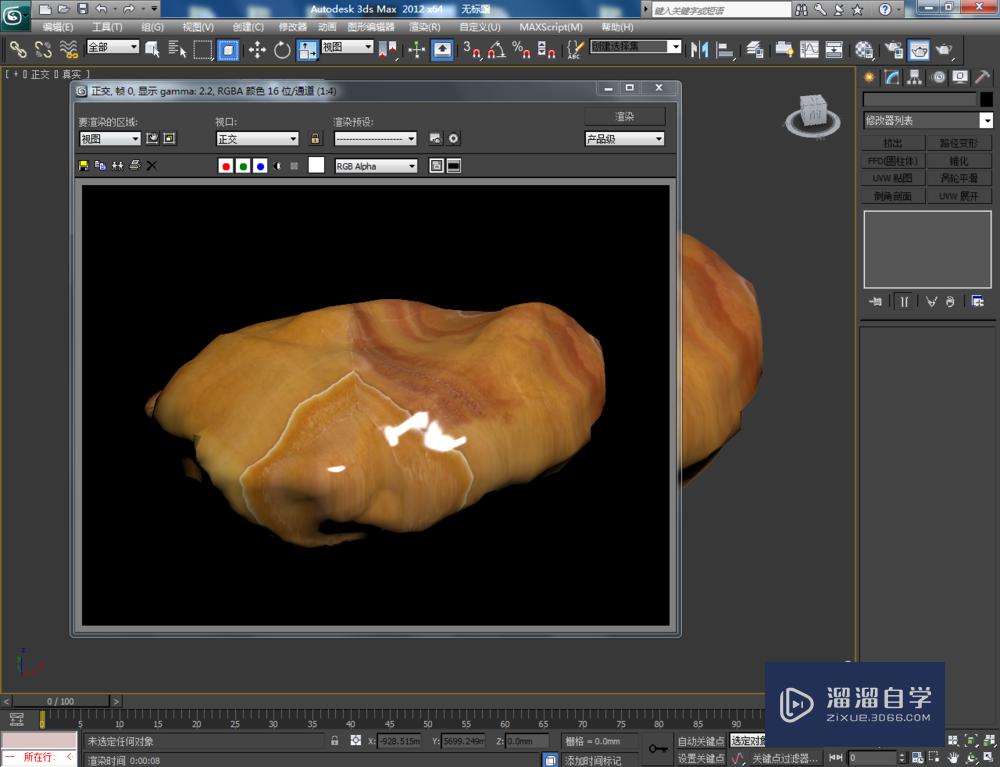
温馨提示
以上就是关于“3DMax如何设置玛瑙材质?”全部内容了,小编已经全部分享给大家了,还不会的小伙伴们可要用心学习哦!虽然刚开始接触3DMax软件的时候会遇到很多不懂以及棘手的问题,但只要沉下心来先把基础打好,后续的学习过程就会顺利很多了。想要熟练的掌握现在赶紧打开自己的电脑进行实操吧!最后,希望以上的操作步骤对大家有所帮助。
相关文章
广告位


评论列表